Файл: Модуль і. Основи інформаційних технологій в системі охорони здоров'Я. Обробка та аналіз медикобюлогічних даних.doc
ВУЗ: Не указан
Категория: Не указан
Дисциплина: Не указана
Добавлен: 19.03.2024
Просмотров: 219
Скачиваний: 0
ВНИМАНИЕ! Если данный файл нарушает Ваши авторские права, то обязательно сообщите нам.
СОДЕРЖАНИЕ
1 ... 21 22 23 24 25 26 27 28 ... 65
Статистична сукупність
Група, що скла дасться з великої кількості відносно однорідних елементів (об'єктів), узятих разом у певних межах часу або простору
Група, що скла дасться з великої кількості відносно однорідних елементів (об'єктів), узятих разом у певних межах часу або простору
Величина, яка в результаті експерименту, що може бути повторений за незмінних умов велику кількість разш, може набути значень X/,
Види випадкових величин:
І

І
і Випадкова вйпочина
і,
В



 ипадкова величина
ипадкова величинаДискретна
випадкові величина
кількість дітей, що народилися за добу і м. Києві
Н


 еперервна
еперервнаі випадкова величина
І
маса тіла і вага новонароджених
Д


 искретна випадкова величина
искретна випадкова величинаВеличина, яка може набувати скінченну кількість значень
Н
 еперервна випадкова величина
еперервна випадкова величинаВеличина, яка може набувати будь-яких числових значень у даному інтервалі значень
Г

 енеральна сукупність
енеральна сукупністьСукупність, що складається з усіх одиниць спостереження, що можуть бути до неї віднесені нідлонідно до мети дослідження
66
В


 ибірка (вибіркова сукупність)
ибірка (вибіркова сукупність)Частина генеральної сукупності, за властивостями якої судять про
генеральну сукупність.

Репрезентативність
Однорідність
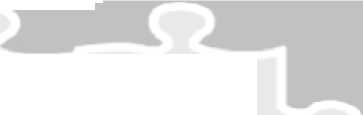
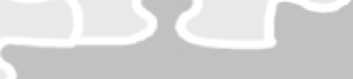
Вимоги до вибіркової сукупності:
В
 аріаційний ряд
аріаційний рядСукупність значень вивченого в певному експерименті або спостереженні параметра, нроранжованнх ш величинами (зростання або спадання)
В
 аріанта
аріантаЧислове значення досліджуваної ознаки; складова варіаційного ряду
У
 загальнююча числова характеристика якісно однорідних величин, яка характеризує одним числом усю статистичну сукупність за одні сю ознакою
загальнююча числова характеристика якісно однорідних величин, яка характеризує одним числом усю статистичну сукупність за одні сю ознакоюСередня величина
Середні л&пичини
М

 ода Медіана
ода МедіанаСер ед ньоэрифмэт ична
М

 ода
одаЗначення, найпоширеніше в серії спостережень
М
 едіана
едіанаЗначення, що поділяс розподіл на дві рівні частини, центральне або середнс значення серії спостережень, упорядкованих та зростанням або спаданням
С
 ере дн ьоа ри ф мети ч на величина
ере дн ьоа ри ф мети ч на величинаСередня величина, яка розраховусться за фopмyJJOю: М = — (І)
л
А
 бсолюта чисельність окремих варіант у сукупності, що вказус на
бсолюта чисельність окремих варіант у сукупності, що вказус напоширеність цісї варіанти у варіаційному ряду.
Види варіаційного ряду відповідно до значення частоти:
Ч








 астота (р)
астота (р)Простий
(частота р = 1)
В



 аріаційний ряд
аріаційний рядЗ


 групований укорочений (частота р> 1)
групований укорочений (частота р> 1)67
С


 ереднє
ереднєквадратичне
відхилення (<т)
К
 оефіцієнт варіації
оефіцієнт варіаціїП
 омилка репрезентативності
омилка репрезентативностіВеличина, яка характеризую ступінь розсіювання варіаційною ряду
н
 авколо середньої величини: а = ±и-^
авколо середньої величини: а = ±и-^п-1
Величина, необхідна для порівняння ступеня розмаїтості ознак, виражених у різноманітних одиницях виміру, Обраховується за
формулою: Сг — — х ] 00 (3)
Аг
Найважливіша статистична величина, необхідна для оцінки достовірності результатів дослідження: т = —= (4)
Ф
 ункціональна залежність між значеннями випадкових величин та ймовірностями, з якими вони набувають цих значень. Закоті potnodhy випадкових величин:
ункціональна залежність між значеннями випадкових величин та ймовірностями, з якими вони набувають цих значень. Закоті potnodhy випадкових величин:

Закон розподілу випадкових величин
Закони розподілу дискретних д
Втиральний роіподіп \^ (розподіл Бврнуллі)
Рстодіп
Закони
рої поділу
випадкових
величин
Закони розподілу неперероних еипайноаох ейпичон.
Нормальний закон ромодту (Гіусо)
7і
Рюпедіп *
Розпсдіп Ст'юдентв (Госсетв)

